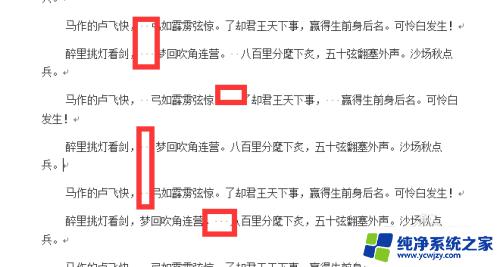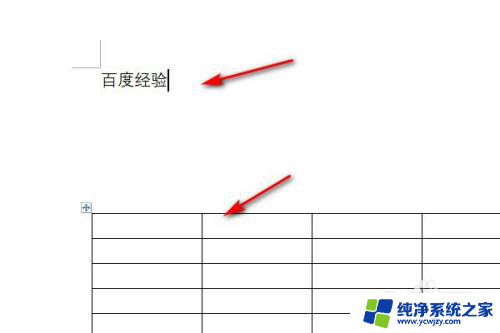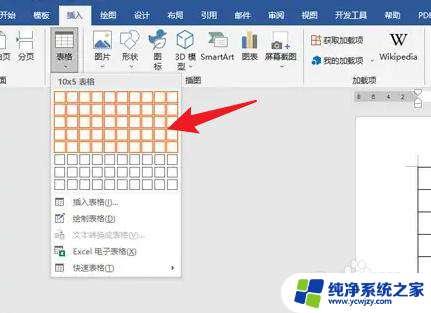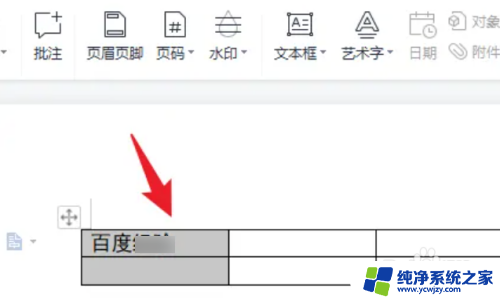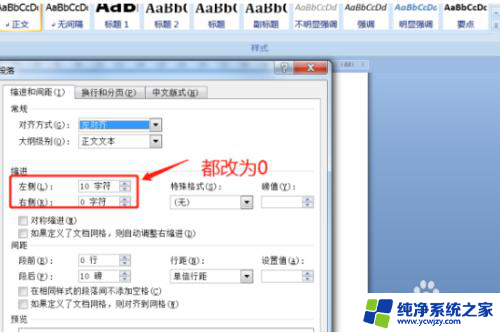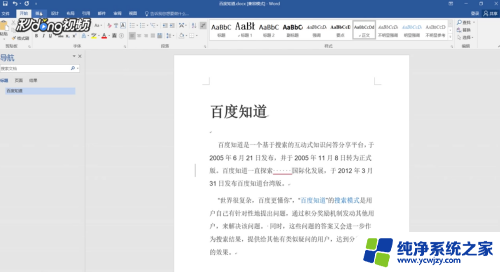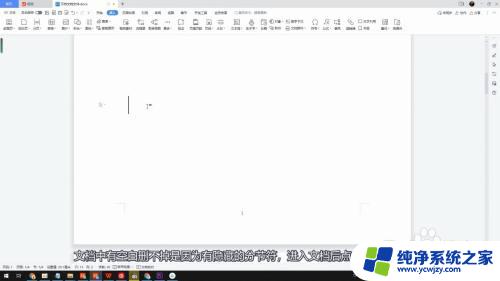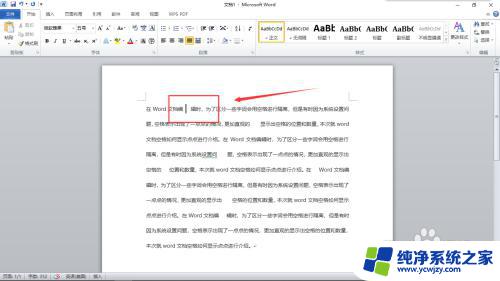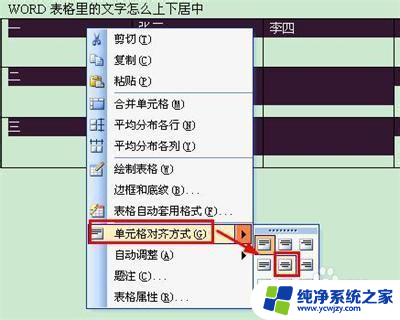word文字中间有空格 word字中间无空格
word文字中间有空格,在现代社会中文字扮演着极为重要的角色,它是人类交流和沟通的基本工具,而文字的书写方式也在不断演变与创新。其中有一种特殊的书写方式引起了人们的关注——在文字中间加入空格。与传统的无空格书写方式相比,这种新颖的方式不仅能够提供更好的可读性,还能够更准确地表达作者的意图。在这个信息爆炸的时代,文字的书写方式也在不断推陈出新,以满足人们不断变化的需求。空格的引入为我们创造了更加清晰、简洁的阅读体验,让我们更好地理解和传达信息。正是这种创新的书写方式,使得文字更加生动活泼,也更加符合现代社会的发展趋势。
具体步骤:
1.打开word文档,文档中文字之间有很多空格需要删除
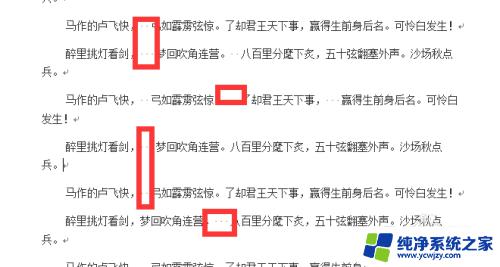
2.点击开始菜单栏右侧的“替换”
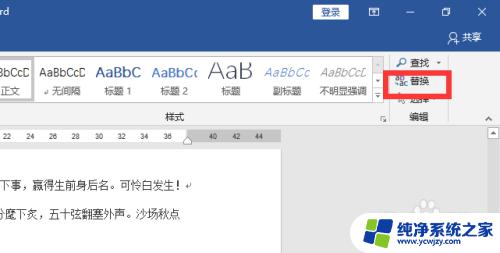
3.也可以直接快捷键“ctrl+H”调起替换对话框
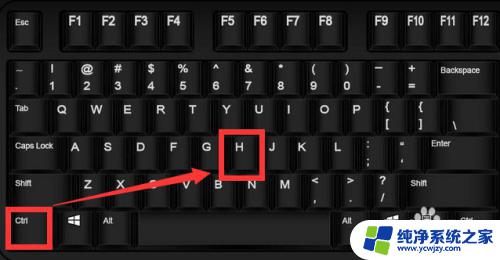
4.在查找与替换对话框中,查找内容后的文本框中输入一个空格。替换为不作任何设置,点击“全部替换”
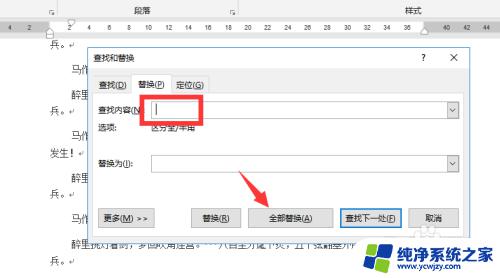
5.就可以把所有空格都删除了,会有提示总共替换了多少个空格。也就是删除了多少个空格
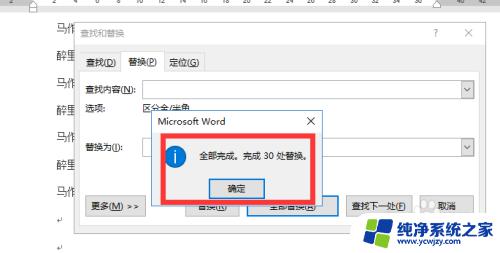
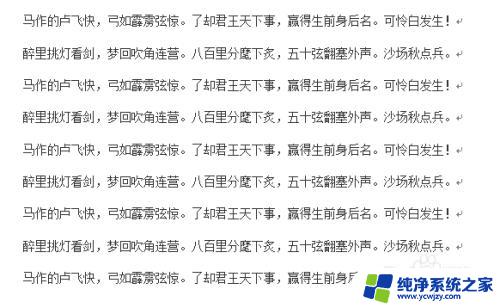
6.总结
1、打开word文档,文档中文字之间有很多空格需要删除。点击开始菜单栏右侧的“替换”,也可以直接快捷键“ctrl+H”调起替换对话框
2、在查找与替换对话框中,查找内容后的文本框中输入一个空格。替换为不作任何设置,点击“全部替换”即可
以上是Word文字中间含有空格的全部内容,如果您不明白,可以按照本文的方法进行操作,我们希望可以帮助到您。